Windows 10 卸载并重装MySQL8(保留数据)
背景:在用github下载项目时没有注意其中数据库名字为mysql,导致项目中的数据存在mysql数据库内,破坏了原有的mysql表结构,导致数据库启动失败,一直出现10061错误,不能连接上mysql服务器。
解决方案:通过mysql免密登录进入mysql,转储sql文件,保存数据,再重装mysql。
转储数据库数据
1.进入mysql安装文件夹的bin目录:
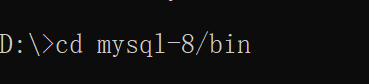
2.输入
>mysqld --console --skip-grant-tables

3.重新打开一个cmd窗口
4.回到第1步中的bin目录
5.输入
>mysql -uroot -p
6.无需输入密码,直接回车,即可登录mysql
7.打开Navicat工具,新建一个连接
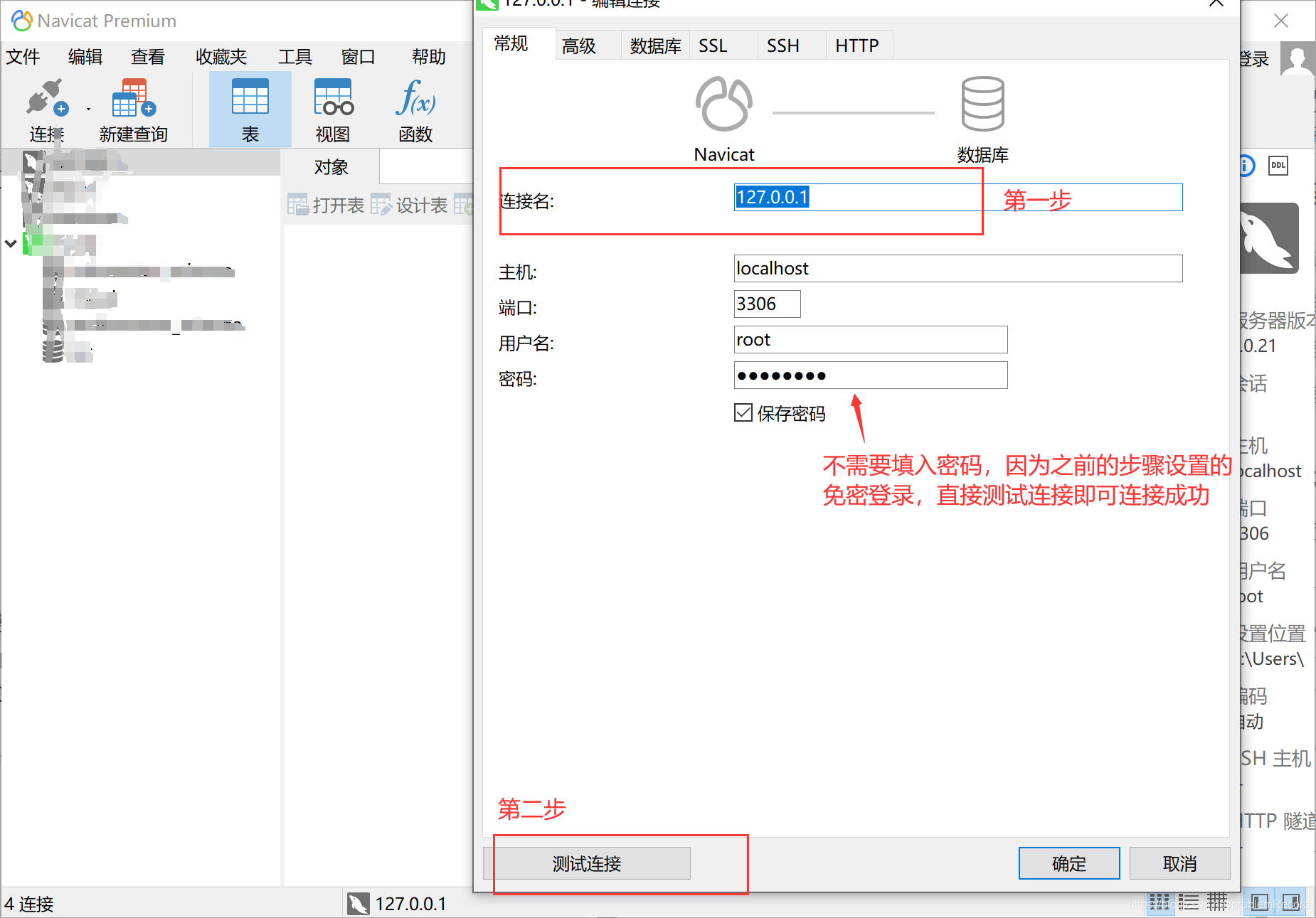
之后点击要转储的数据库,右键转储SQL文件,结构和数据,之后保存sql文件即可。
卸载MySQL
参考:https://jingyan.baidu.com/article/425e69e61a1b64be15fc1604.html.
1.进入cmd控制终端
2.输入mysql -uroot -p
3.输入密码,回车后即可显示电脑中的mysql版本信息
4.进入控制面板卸载程序
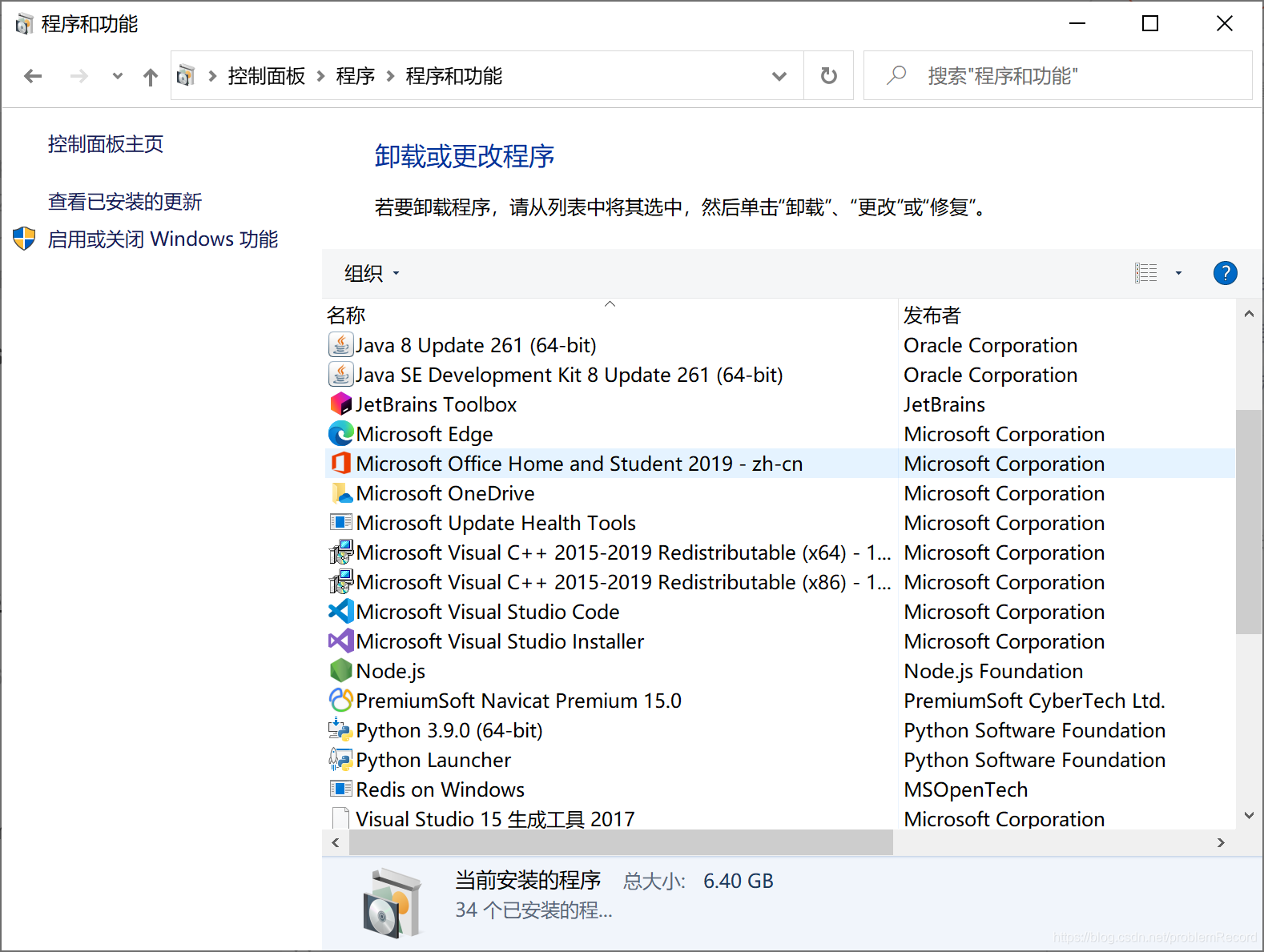
卸载MySQL开头的软件(我也不知道我的程序中为啥没有······)
参考链接中的长这样:
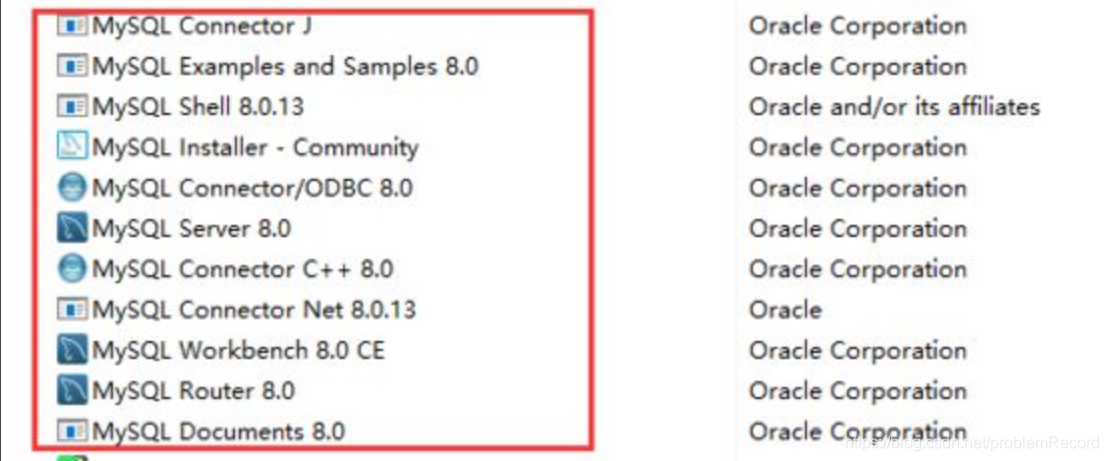
5.删除之前安装的mysql文件夹
6.进入注册表编辑器(可以在搜索处直接输入regedit)
7.进入HKEY_LOCAL_MACHINE\SYSTEM\ControlSet001\Services\Eventlog\Application,删除里面MySQL开头的文件夹中的内容。
链接经验中还有ControlSet002文件夹中的相关内容,但是我没有这个文件夹,有的话同ControlSet001的操作,删除对应文件夹下MySQL开头的文件夹中的内容
8.进入HKEY_LOCAL_MACHINE\SYSTEM\CurrentControlSet\Services\Eventlog\Application\MySQL,删除有MySQL开头的文件夹中的内容
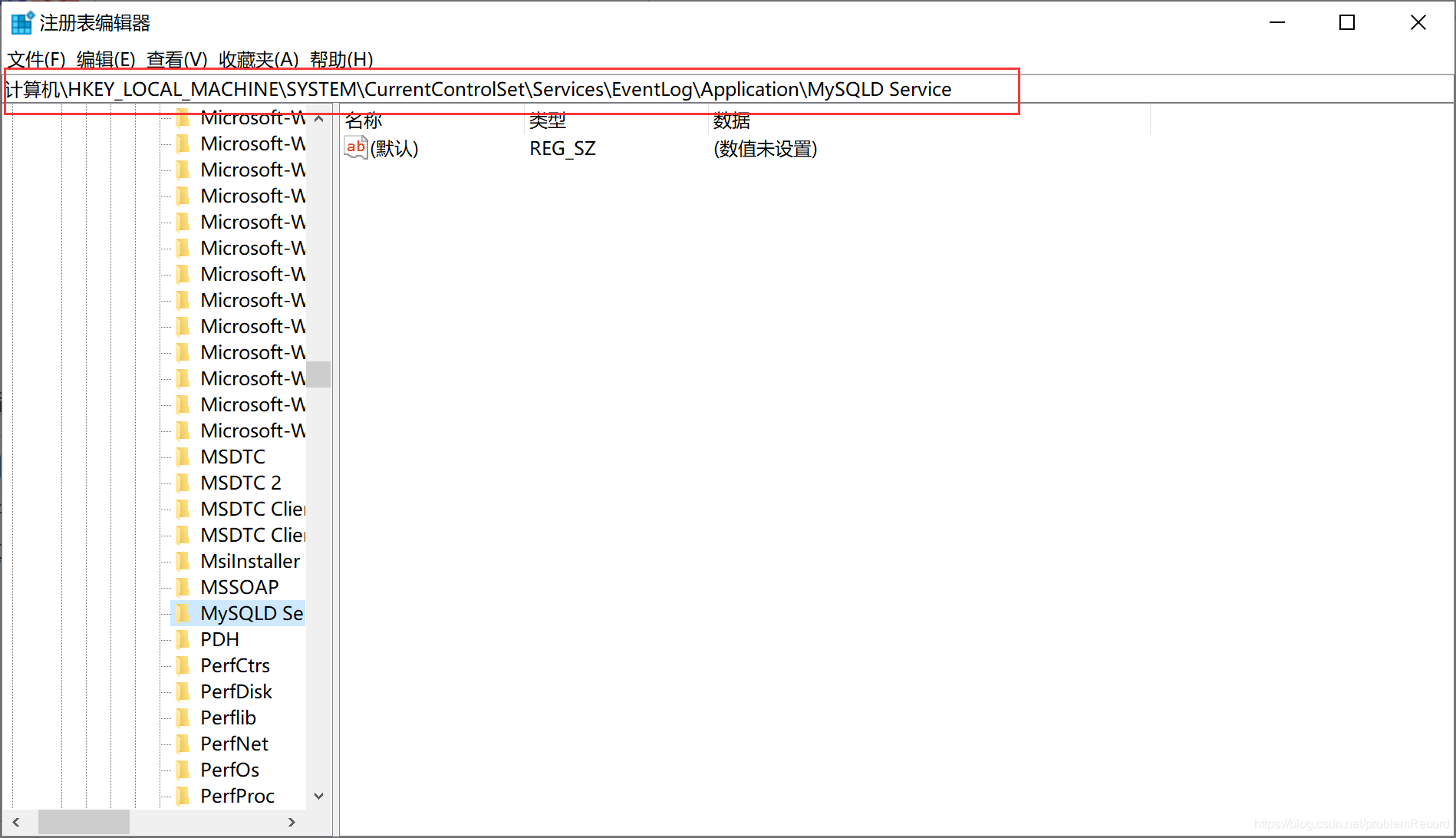
删除完成注册表里面的Mysql文件之后,重新启动。
重装MySQL(我的版本是8.0.21)
1.进入MySQL官网:https://dev.mysql.com/downloads/mysql/8.0.html.
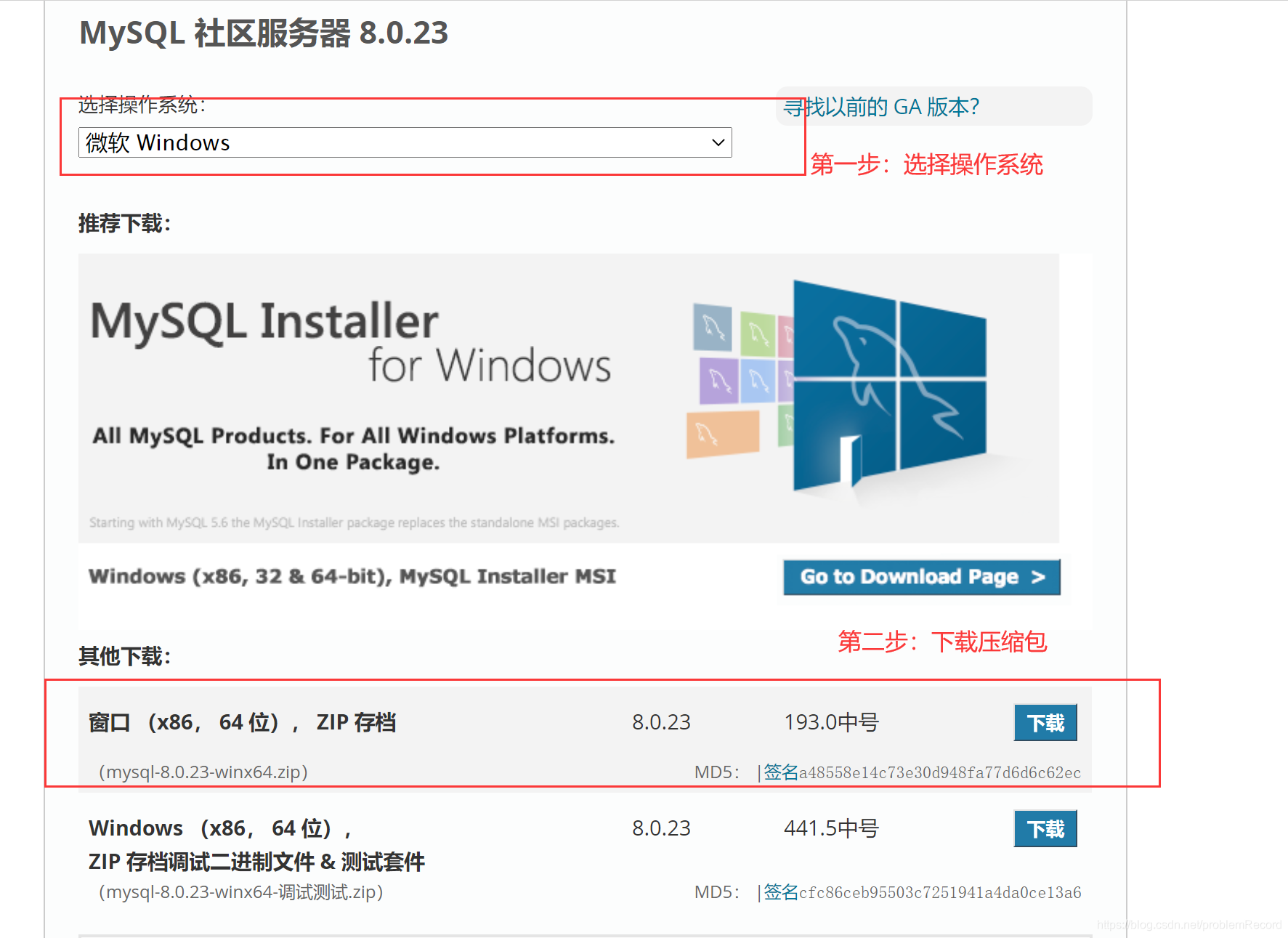
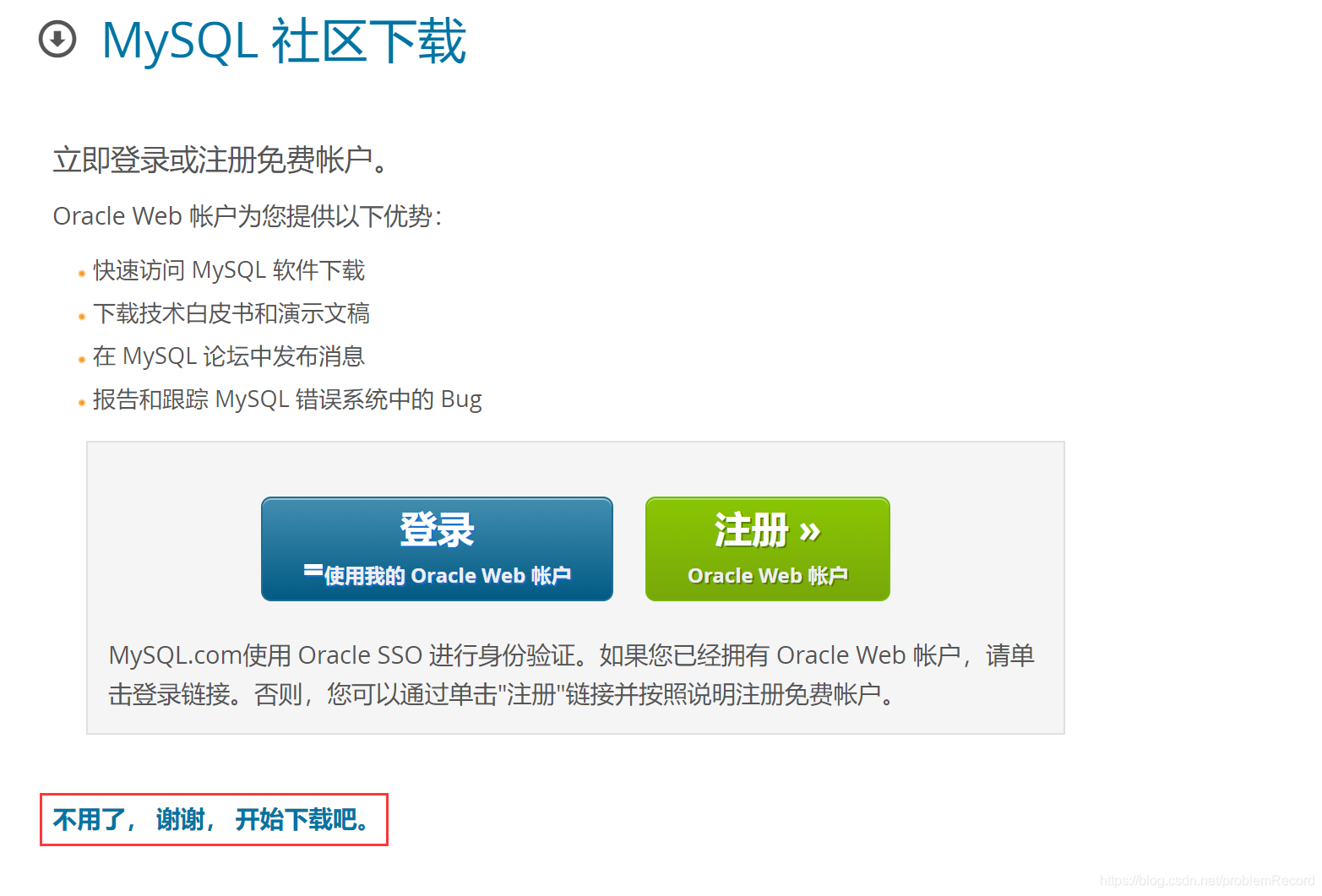
2.解压到相关目录(我的解压目录是D:\mysql-8)
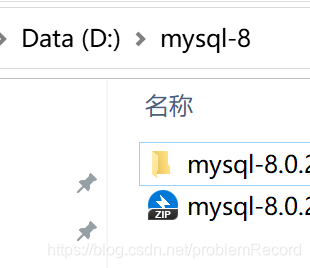
解压完成后有如下目录:
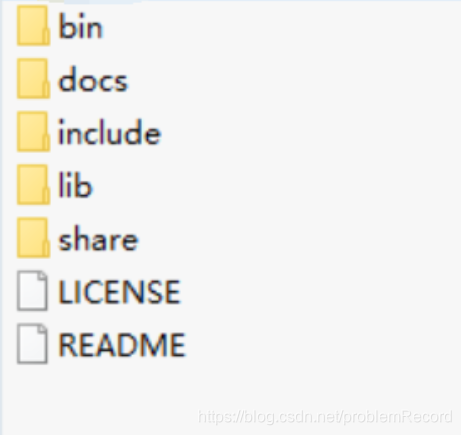
3.在当前目录下新建一个data文件夹以及一个my.ini配置文件

我的my.ini配置文件内容:
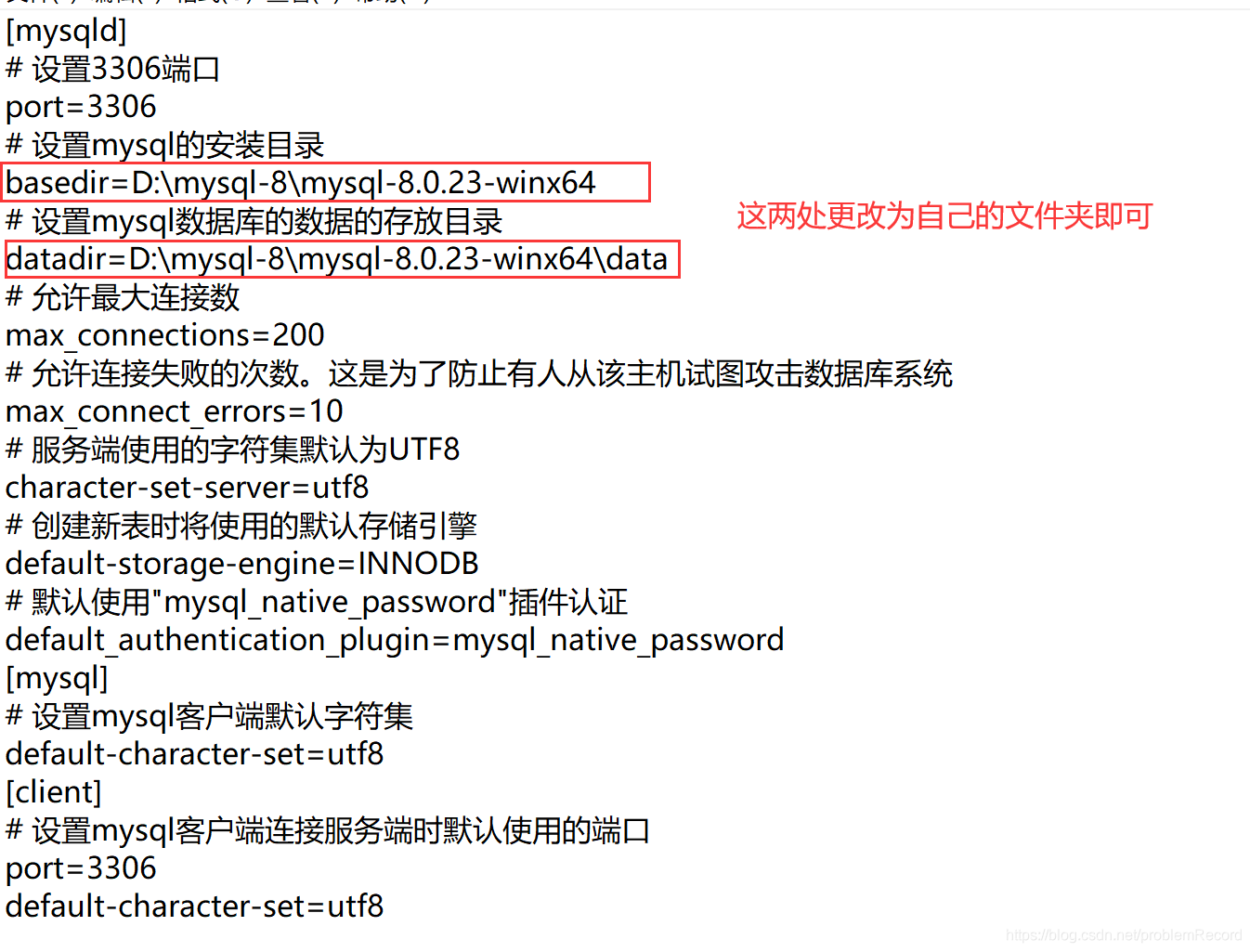
[mysqld]
#设置3306端口
port=3306
#设置mysql的安装目录
basedir=D:\mysql-8\mysql-8.0.21-winx64
#设置mysql数据库的数据的存放目录
datadir=D:\mysql-8\mysql-8.0.21
-winx64\data
#允许最大连接数
max_connections=200
#允许连接失败的次数。这是为了防止有人从该主机试图攻击数据库系统
max_connect_errors=10
#服务端使用的字符集默认为UTF8
character-set-server=utf8
#创建新表时将使用的默认存储引擎
default-storage-engine=INNODB
#默认使用"mysql_native_password"插件认证
default_authentication_plugin=mysql_native_password
[mysql]
#设置mysql客户端默认字符集
default-character-set=utf8
[client]
#设置mysql客户端连接服务端时默认使用的端口
port=3306
default-character-set=utf8
4.编辑环境变量

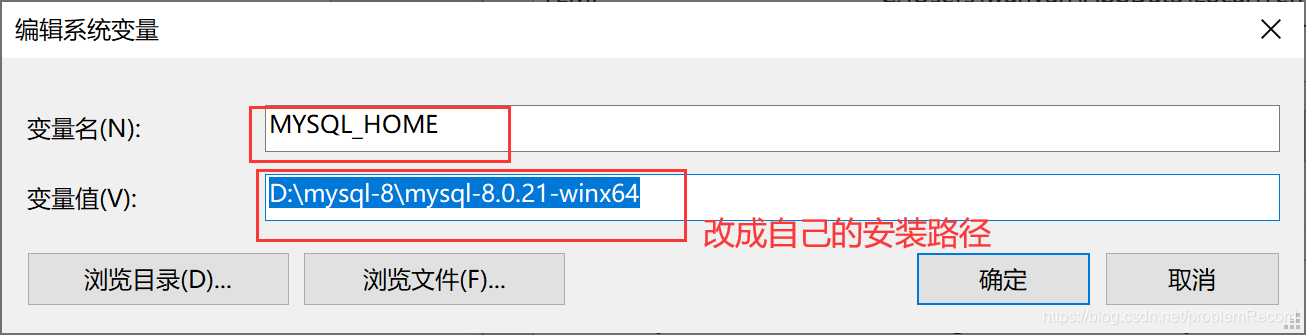
在path中加入
> %MYSQL_HOME%\bin
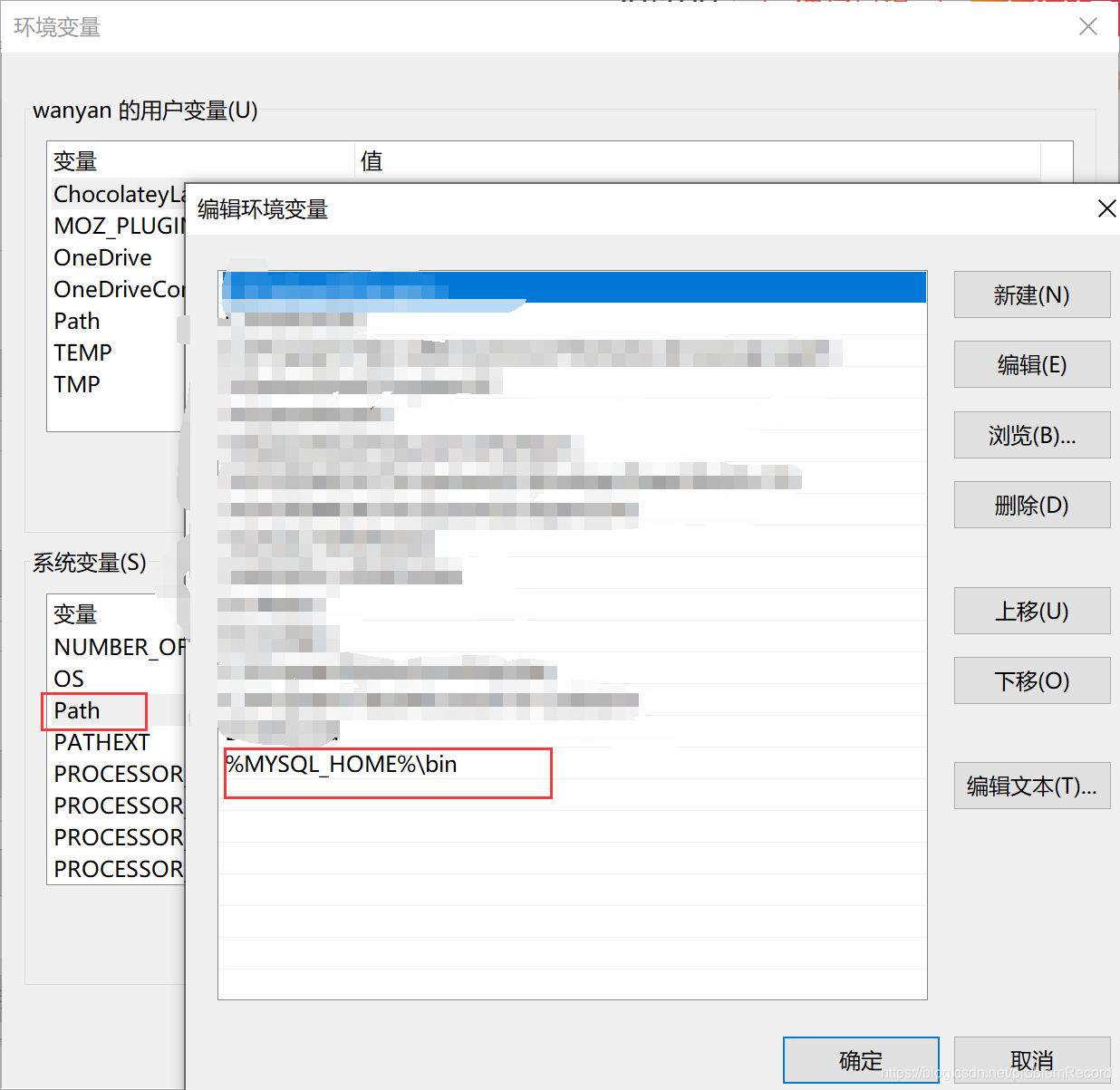
之后直接确定退出。
5.以管理员身份运行cmd
6.进入mysql安装包的bin目录,之后对数据库进行初始化
> mysqld --initialize --console
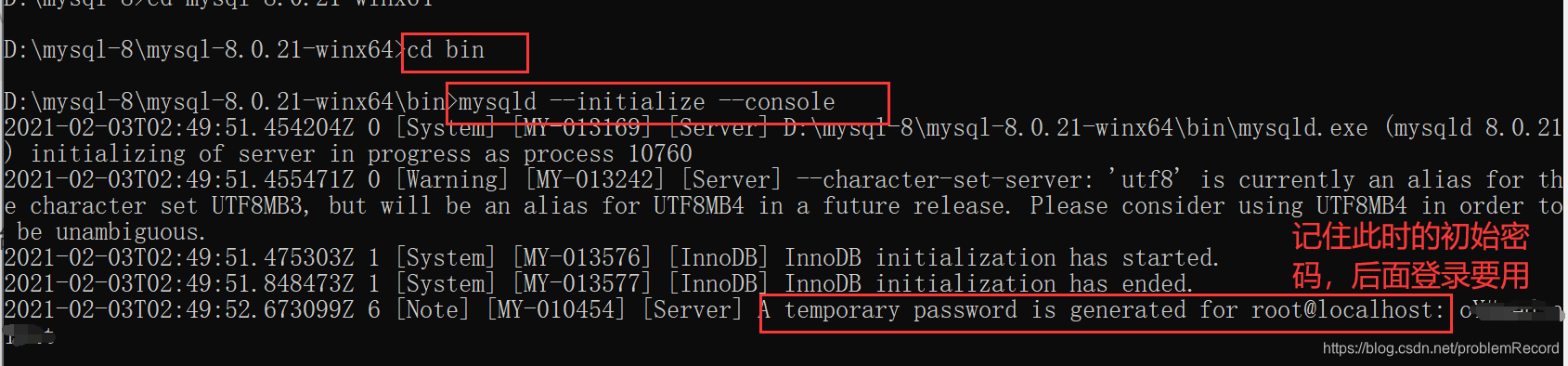
7.安装服务:
> mysqld --instal
正常是这样的:

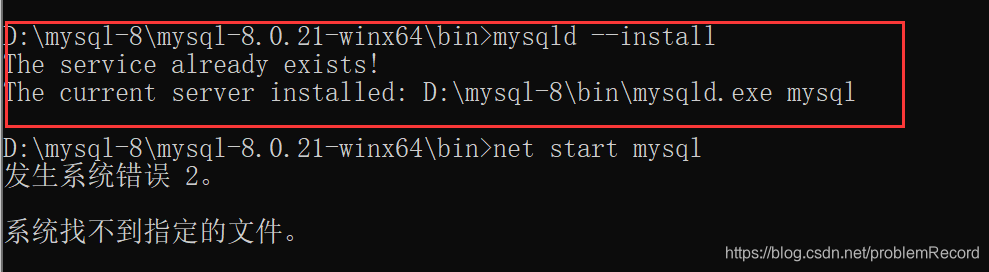
百度后发现是我的MySQL没有删除干净
解决方案:
以管理员身份运行cmd控制台,依次执行:
> sc query mysql
> sc delete mysql
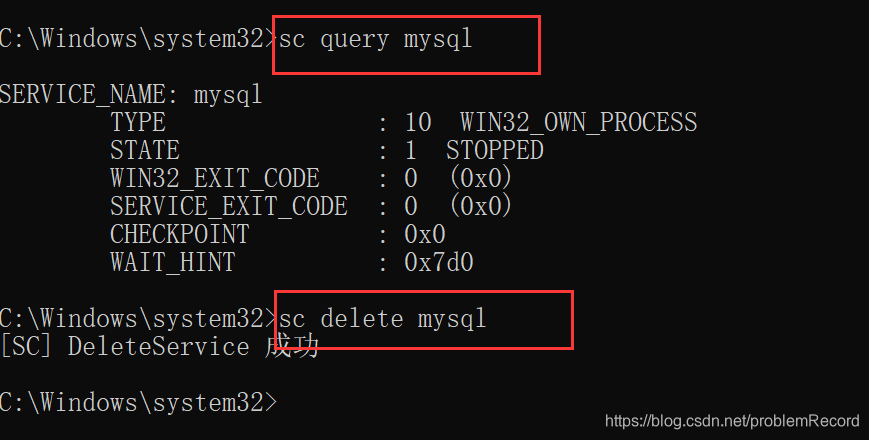
重新执行:
> mysqld --install
> net start mysql
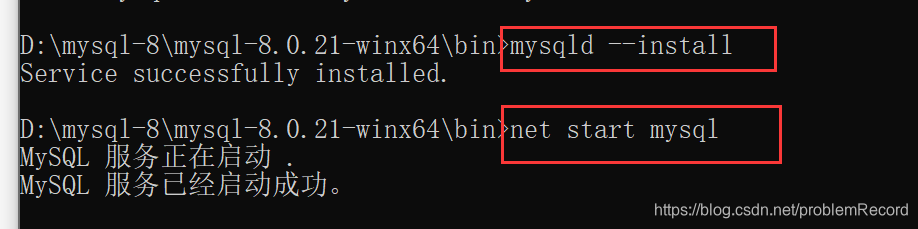
进入MySQL:mysql -u root -p,然后输入第6步中记录的初始密码,即可成功登录MySQL。
修改MySQL登录密码:(比如修改密码为123456)
> ALTER USER root@localhost IDENTIFIED BY '123456';